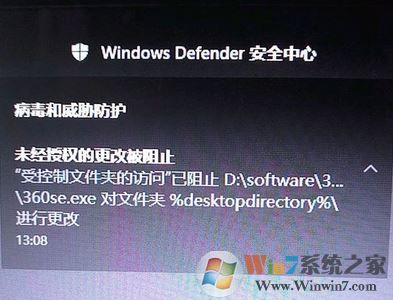
出现这样的现象是由于win10系统中自带的windows defender安全软件引起的,当windows defender发现某些程序(恶意/非恶意)在对系统设置做出更改的时候便会阻止,然后通知我们它已经阻止软件干嘛干嘛的操作,先斩后奏是windows defender一贯作风,如果不在意的用户可以在“病毒和威胁防护“设置中把受控制文件夹的访问关闭就好了,如果在意的用户则可按下面方法将其禁用。
步骤:
1、按下【Win+R】组合键打开运行,键入:Regedit 点击确定打开注册表,如图:
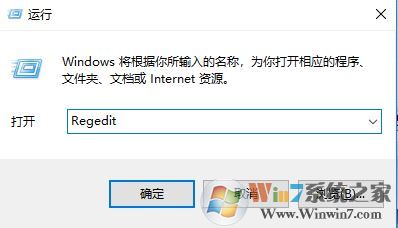
2、在注册表左侧展开:HKEY_LOCAL_MACHINE\SYSTEM\CurrentControlSet\Services\SecurityHealthService ,当然可以直接复制该地址,粘贴到注册表顶部的地址栏;
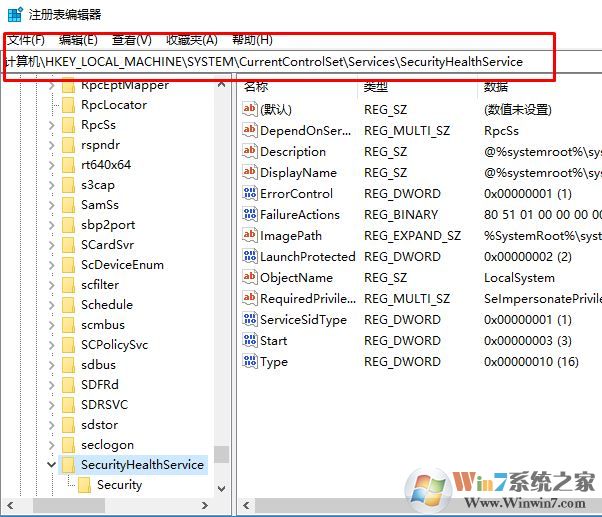
3、点击SecurityHealthService后,在右侧双击Start 值,将其数值数据修改为 3 ,如图:
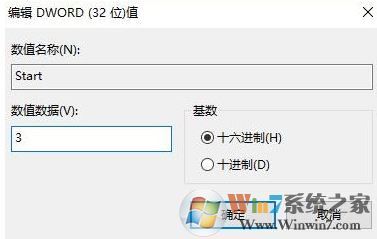
4、在任务栏单击右键,选择【任务管理器】打开任务管理器,切换到【启动】选卡,在下面Windows Defender选项右键点击将其默认的启用改成禁用即可。
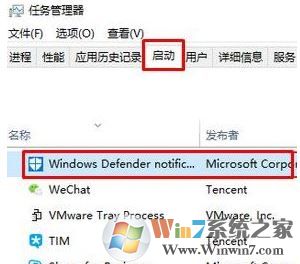
以上就是windows defender经常弹出未经授权的更改已被阻止的解决方法!